jenkinsに基づく手動プルコードクラウドコードを実現し、半自動展開を実現します
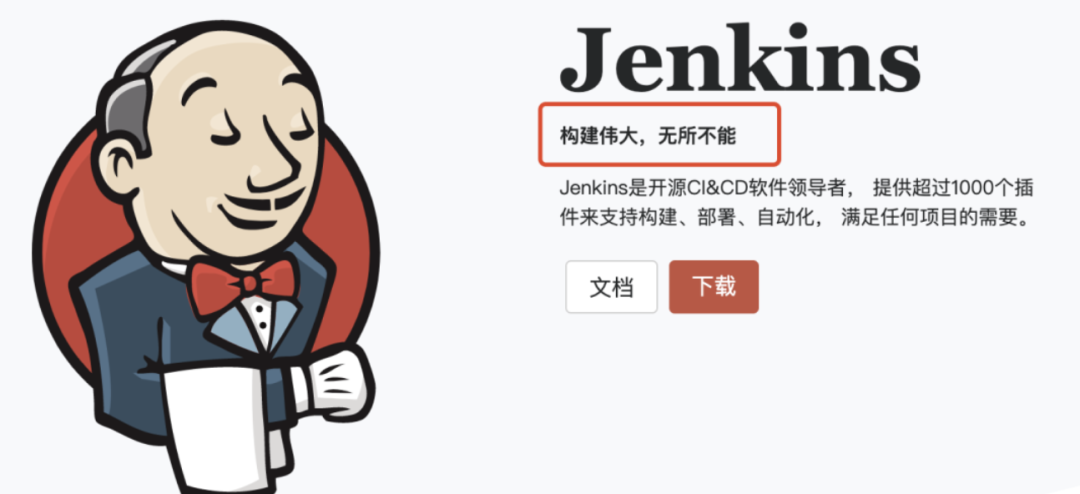
この記事は、上記の[jenkinsを再生する-自分のサーバーにjenkinsをインストールする](http://mp.weixin.qq.com/s?__biz=MzU3MDAyNDgwNA==&mid=2247487372&idx=1&sn=3c79c58627e3245ac5aef2ee2d8dd8c4&chksm=fcf4f987cb8370910eae9ee96cd7997af4ffa3349ba9de700f8ff8696fea49af8619d862ecb7&scene=21#wechat_redirect)の直後に続きます。慣れていない場合は、最初に確認してください。
今回はjenkinsを使用して、Code Cloudでプロジェクトを手動でプルします。前に、サーバーにログインし、特定のディレクトリに切り替えて、プルが完了した後にデプロイします。この種の人間の操作は面倒なので、ツールを使用して完了する必要があります。 、ショーをプレイする時間がもっとあります。
この記事で達成する具体的な目標:jenkinsを使用して手動展開(半自動展開)を完了する
ps:私のサーバー:CentOs8 Linux
達成するためにいくつかの目標を計画
- 自分のマシンで実行完了
- jenkinsを使用して、コードクラウド上のgitウェアハウスをサーバーにプルします完了
- コードをサーバーにプルした後、ビルドとデプロイメントを手動でトリガーできます完了
- 完全な自動展開
- 独自のプラグインを開発しますが、どうすればよいかわかりません。
- 決断される...
gitee(コードクラウド)プラグインをインストールする#
Jenkinsはデフォルトでgiteeをサポートしていませんが、プラグインをインストールするだけで完了します。このプラグインgiteeが提供されています。
具体的なインストール手順は次のとおりです。
- [Jenkinsの管理]-> [プラグインの管理]-> [利用可能]を開きます(Jenkinsはまだ終了していませんが、必要ではないと思います。実際、プラグインは実行できます)
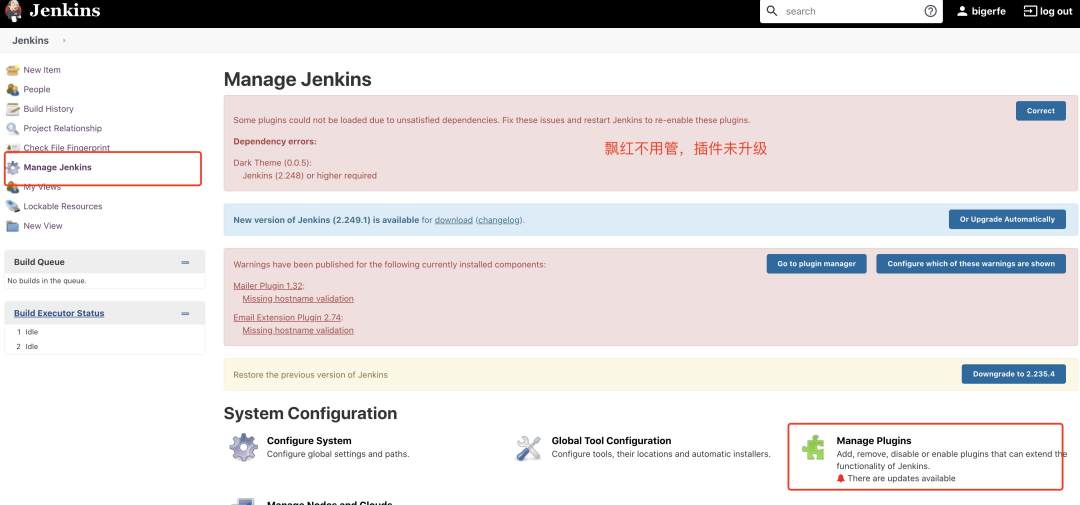
- 「検索」テキストボックスにGiteeと入力します
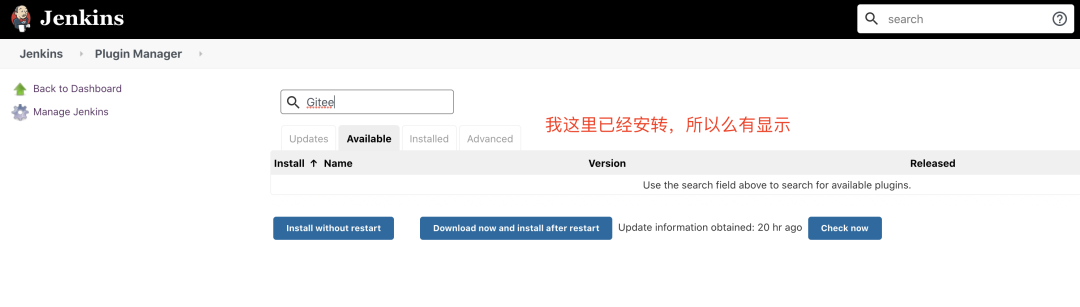
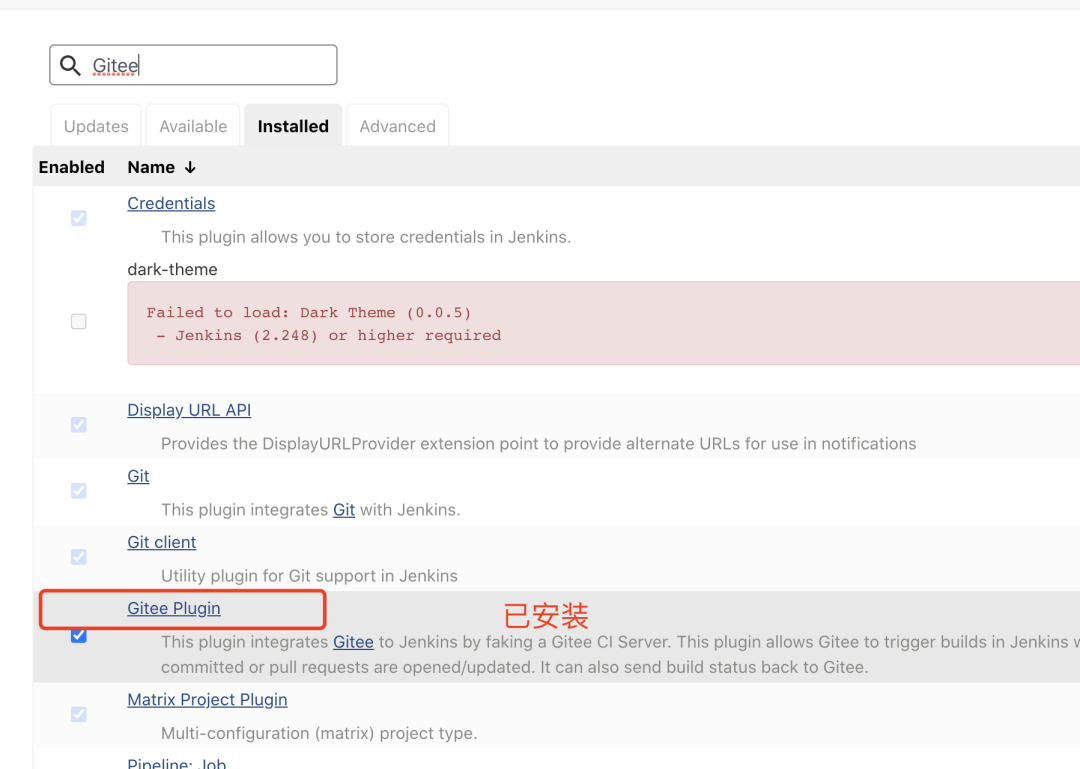
プラグイン構成#
プラグインは前の手順でインストールされたので、次にプラグインを構成する必要があります。
特定の構成アイテムを開きます:Jenkins-> Jenkinsの管理->システムの構成-> Gitee構成-> Gitee接続
- リンク名:接続名にGiteeまたは目的の名前を入力します。名前は関係ありません。表示用です。
- コードクラウドの完全なURLアドレスをGiteeホストURLに入力します:https://gitee.com(Code Cloudプライベート化の顧客用にデプロイされたドメイン名を入力します)、通常はhttps://gitee.com
- 証明書トークン:資格情報の右オプションをクリックして追加をクリックし、ジェンキンスを選択します
- ドメイン選択グローバル資格情報
- タイプ(種類)選択Gitee APIトークン(Gitee APIトークン)
- スコープ(スコープ)必要なスコープを選択します。この資格情報を使用するスコープに応じて、グローバルを選択しました。
- Gitee APIトークンコードクラウドのプライベートトークンを入力して、アドレスを取得します:https://gitee.com/profile/personal_access_tokens
- IDと説明(ID、説明)、必要なIDと説明を入力するだけです。 (表示のためだけに、気軽に書いてください)
- トークンを追加したら、追加したトークンを選択します
- ページの右側にある[詳細設定]ボタンをクリックすると、SSLエラーを無視するかどうかを構成し(Jenkins環境でサポートされているかどうかに応じて)、リンクテストのタイムアウトを設定できます(ネットワーク環境に応じて)。
- [接続のテスト]をクリックして、リンクが成功したかどうかをテストします。失敗した場合は、上記の手順3、5、および6を確認してください(基本的に1回、失敗はありません)。
成功した構成のスクリーンショット
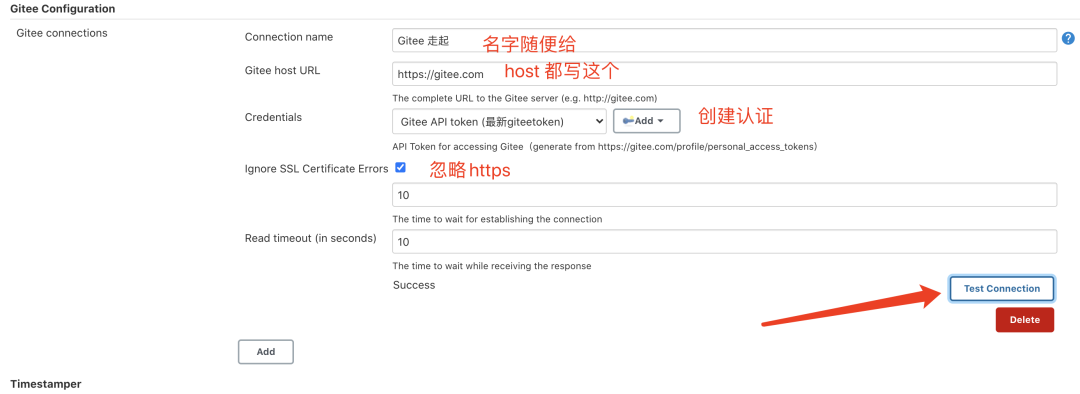
最後に、ページの下部にある[保存]をクリックして、構成を保存します。
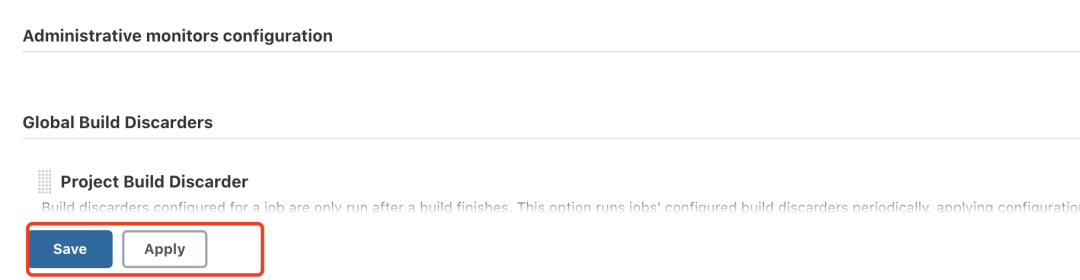
新しいビルドタスク#
特定のプロジェクトの構成を示します。構成が完了したら、手動で展開するためにサーバーに頻繁にログインする必要はありません。
Jenkins-> New Itemに移動し、名前を付けて「Test Code Cloud」(プロジェクト名は自作)と入力し、Freestyleプロジェクト(フリースタイル)を選択して保存し、ビルドプロジェクトを作成します。
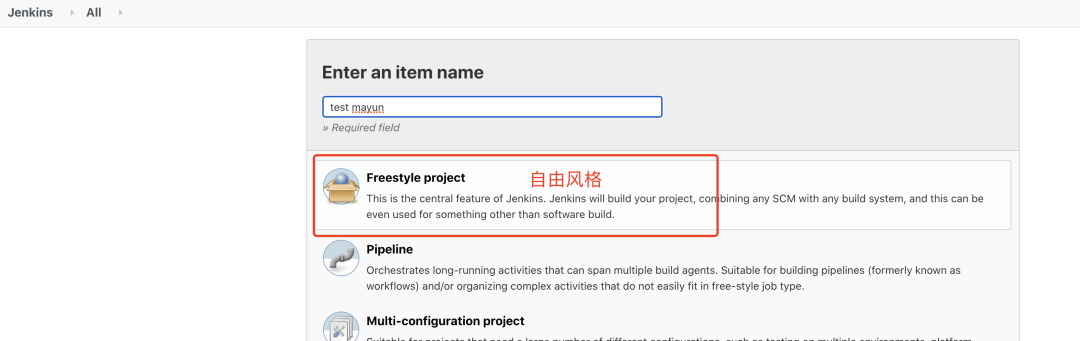
- 基本構成で、giteeリンク構成:構成したばかりの証明書名を選択します。特定の操作パス:[構成]-> [タスクの一般]([コードクラウドのテスト]など)に移動し、Gitee接続で以前に構成したコードクラウド接続を選択します
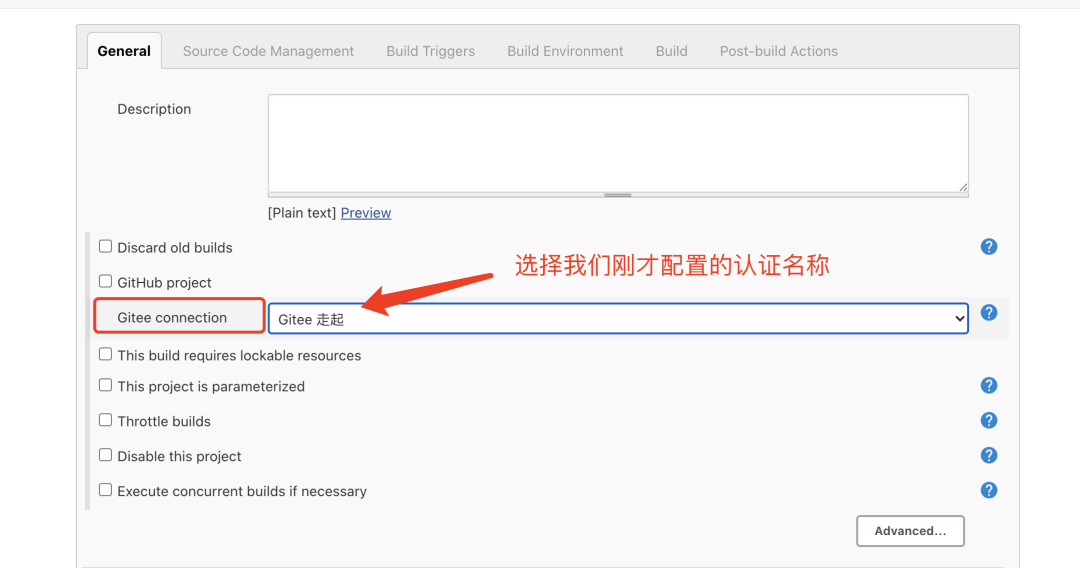
- ソースコード管理構成
[ソースコード管理]タブをクリックします
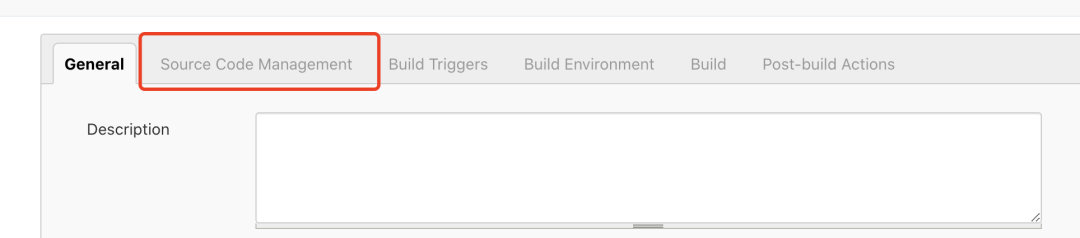
- [Git]、[リポジトリURL]をクリックしてgitアドレスを入力し、[資格情報]で[なし]を選択します(ただし、jenkinsがコードクラウド上にあるサーバーの公開キーを構成し、サーバーがgitコマンドcloneを直接使用するか、コードクラウドのコードをプルできる場合)
- [詳細設定]をクリックし、[名前]にoriginを入力して、Refspecに+ refs / heads / **:refs / remotes / origin / ** + refs / pull / ** / MERGE:refs / pull / ** / MERGEと入力します。
- ブランチ指定子(「any」の場合は空白)はorigin / $ {giteeSourceBranch}と入力します。ここでは、デフォルトの構成に従い、マスターブランチを使用します。
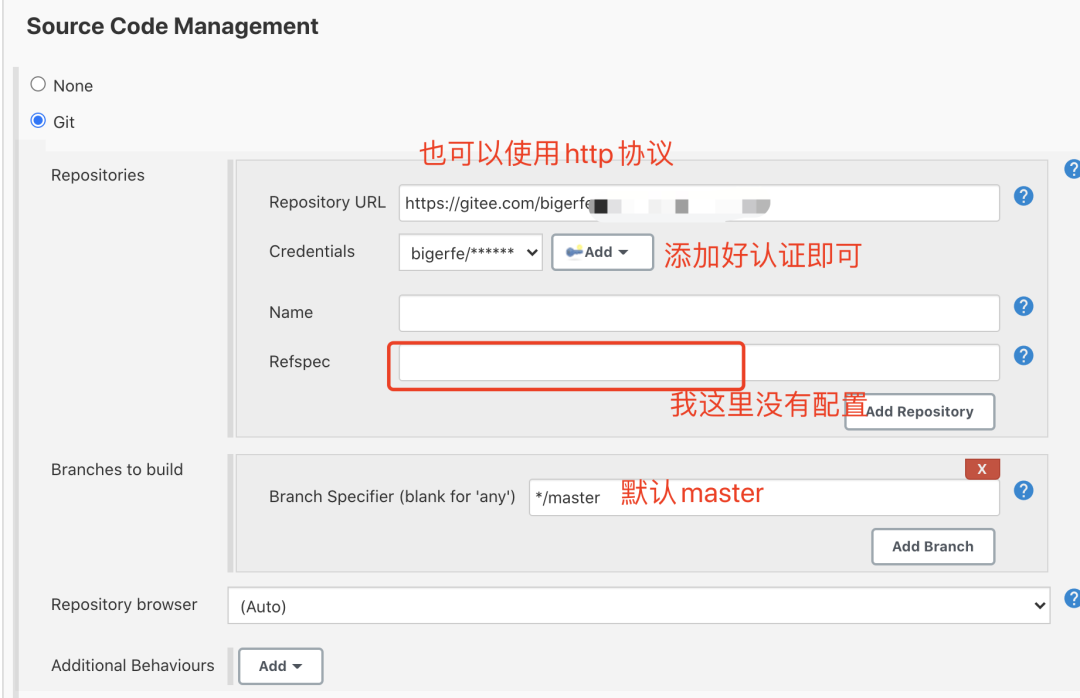
まだgiteesshを設定していないので、ここでhttpプロトコルを使用してから、giteeアカウントのパスワード認証を設定します。
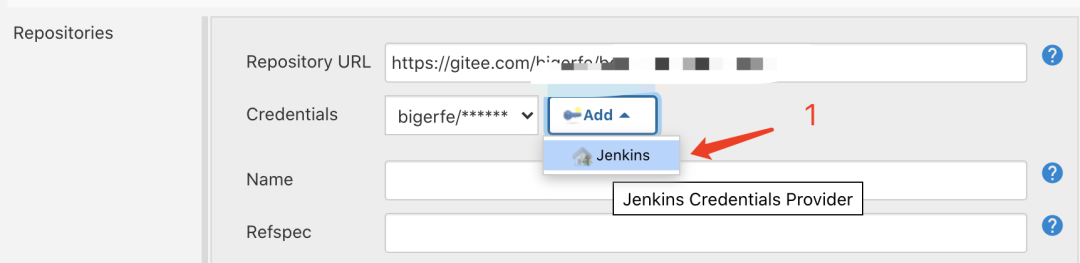
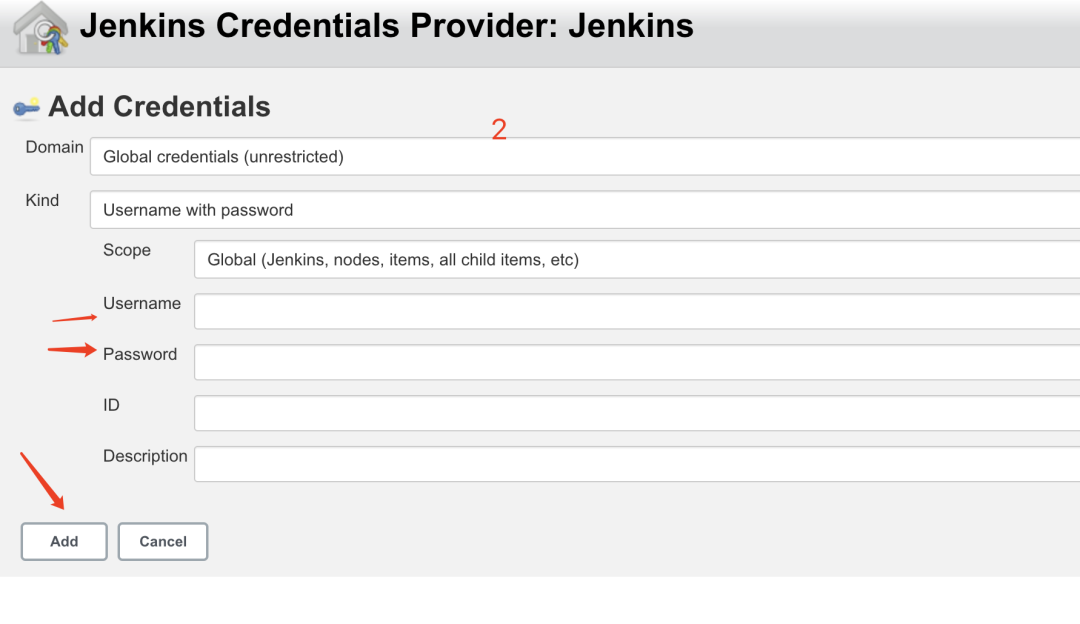
この時点で、giteeプラグインの基本構成は完了です。残りは、「npm i」、「npm run build」の実行、サービスのデプロイなど、giteeコードがサーバーに更新されるときに実行する必要のある操作です。もちろん、すべての構成はまだ完了していません。もう1つの非常に重要な操作、つまり自動展開、つまりトリガー構成があります。これについては、この記事の後半で説明します。
テスト構成は成功しました#
ページの最後までプルし、ビルドオプションを見つけ、ビルドステップを追加し、「execute shell」を選択し、「echo hello」と入力して、ビルドの結果をテストします。
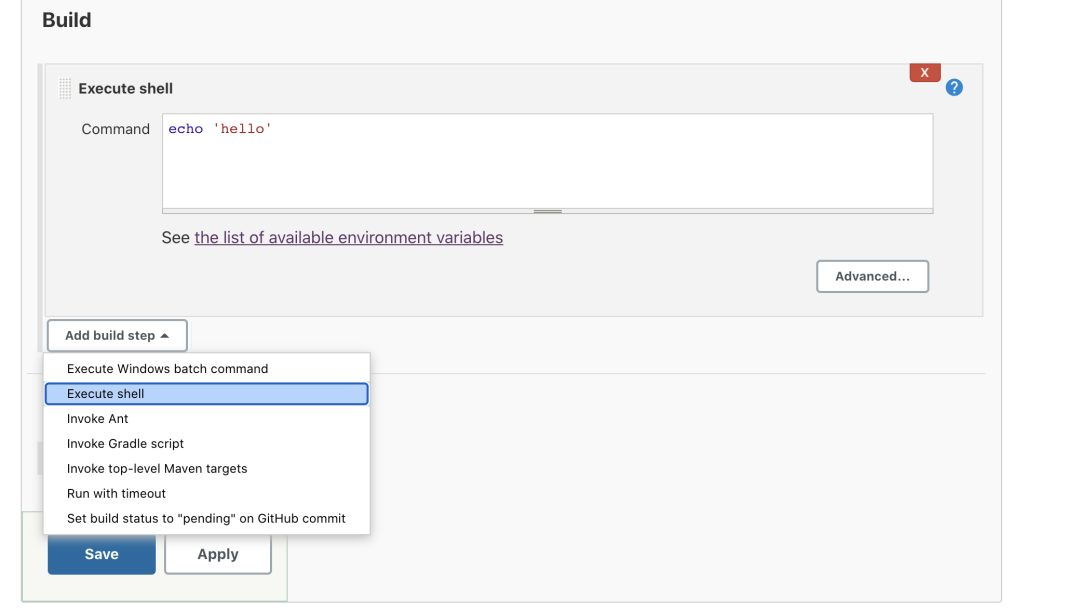
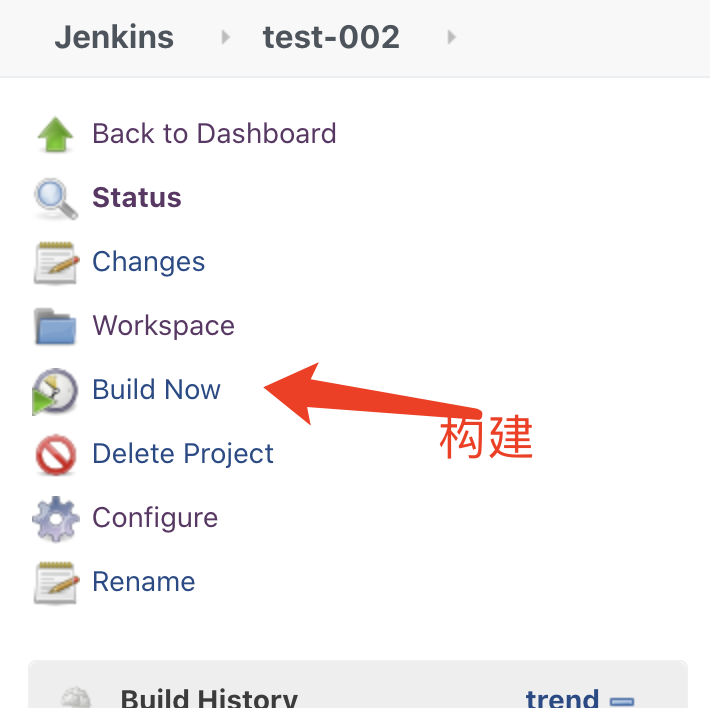
成功したビルドのスクリーンショット
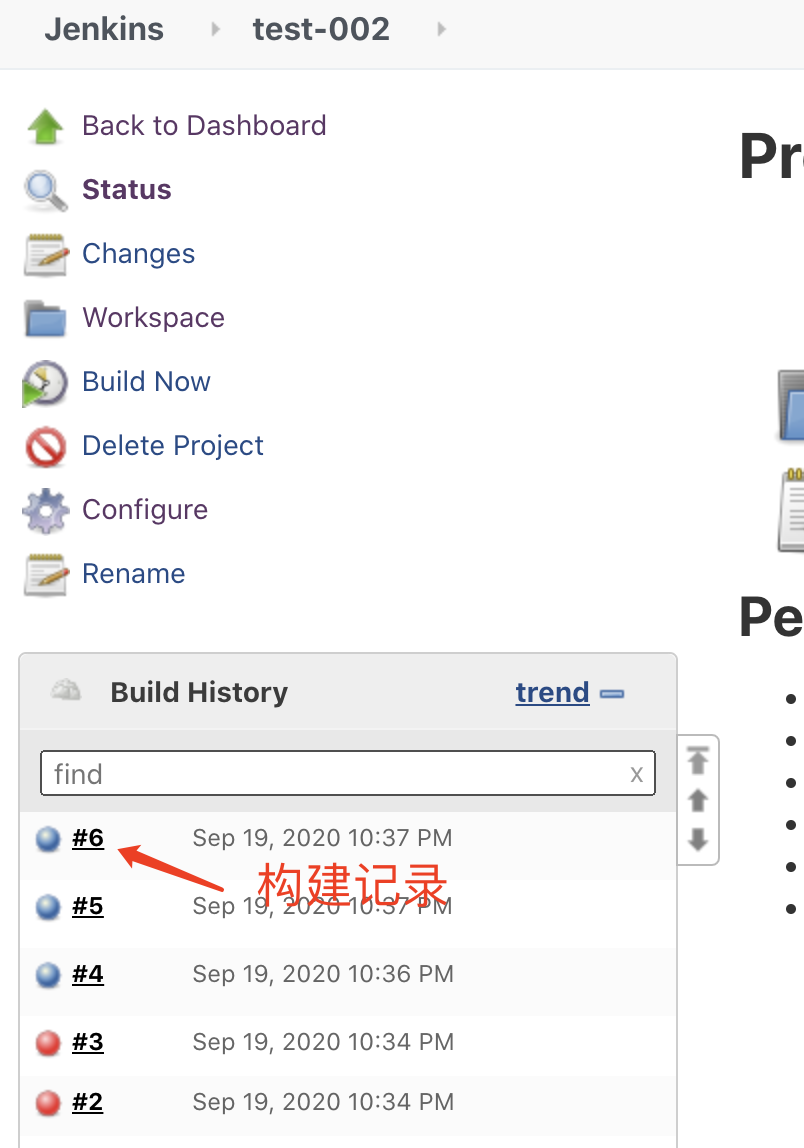
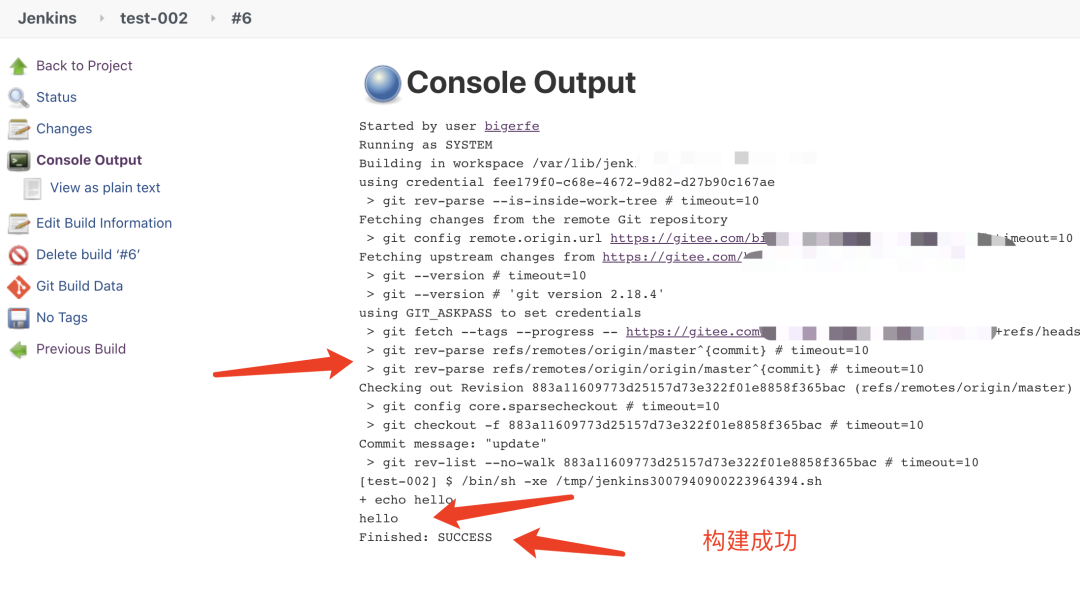
ログからわかるように、Jenkinsは最初にgitプロジェクトコードをプルし、次に構成したシェルスクリプトを実行しました。
プロジェクトの展開#
プロジェクトを立ち上げて実行するまであと一歩です。ここにいる誰もがプロジェクトに最も精通しているので、コマンドを見てください。
npm install //インストールの依存関係
npm run build //パッケージを作成する
PORT=9001 pm2 start app.js -n testMyproject --watch -- env:production //pm2を使用してサービスを開始し、ポートとファイルの監視を設定すると、コードの変更が自動的に再開されます
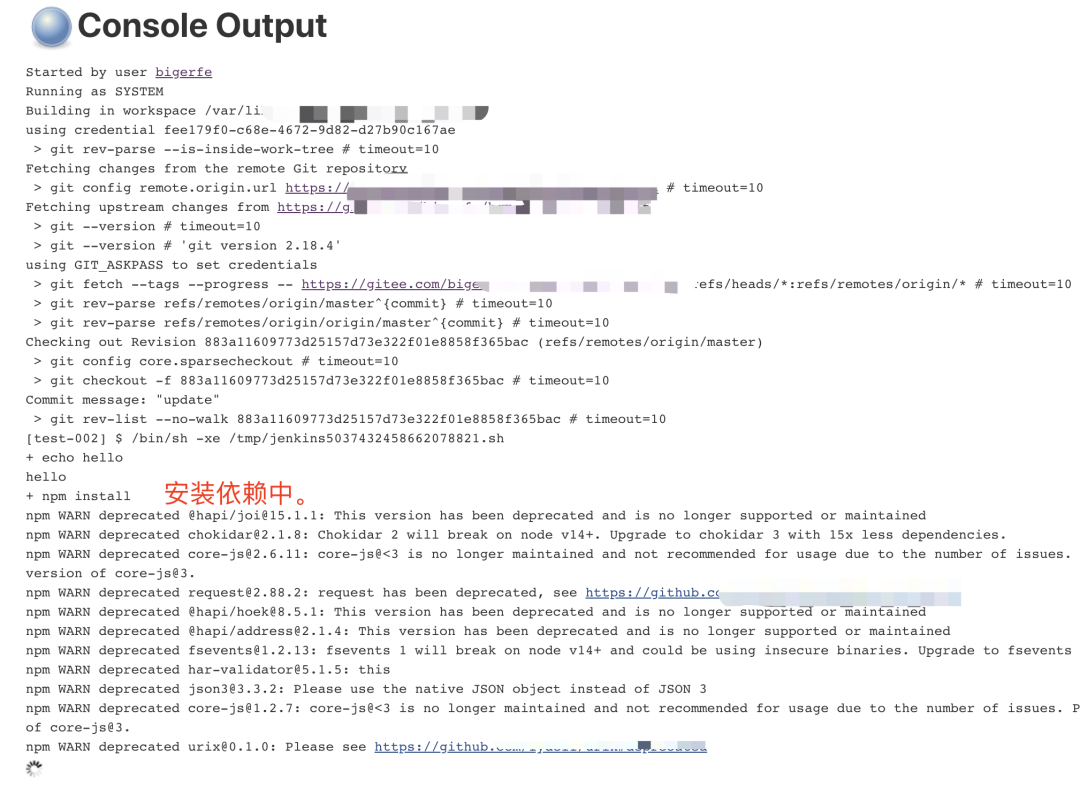
やっと #
この時点で、構成全体が完了し、プロジェクトは将来的に半自動で展開できます。半自動ですが、以前の手動展開よりもはるかに便利です。もちろん、私たちの最終的な目標は自動的に展開することであり、今後も記事をフォローしていきます。
参考資料:https://gitee.com/help/articles/4193#article-header0
サポートについては、ここをクリックしてください